电脑合上屏幕是关机吗?如何设置合盖不关机?
- 电脑维修
- 2025-04-03
- 10
- 更新:2025-03-27 00:12:23
在日常使用笔记本电脑时,合上屏幕的动作可能会触发不同的睡眠模式,包括睡眠、休眠、甚至直接关机。这可能会让用户感到混淆。很多人想知道,当他们合上笔记本电脑盖子时是否意味着电脑会关机,以及如何设置合盖后电脑不进行任何操作。本文将为您全面解答这些问题,并且提供详尽的设置步骤,帮助您根据需要设置合盖行为。
合上电脑屏幕默认行为及如何更改
什么是合盖行为?
合上笔记本电脑屏幕是一个物理动作,大多数笔记本电脑都会对此设置一个默认响应,这些响应通常包括让电脑进入睡眠状态、休眠状态或者直接关机。睡眠状态通常是快速恢复工作的模式,而休眠状态下,电脑会将当前状态保存到硬盘上,然后关闭电源以节省电量。
如何查看当前的合盖行为?
在更改设置之前,您应该先查看当前的合盖行为以便了解默认设置,这样您才能明确是否需要进行更改。在Windows系统中,您可以通过以下步骤查看和修改:
1.按下`Win+R`键打开运行窗口。
2.输入`control`并按下回车键打开控制面板。
3.选择“硬件和声音”,然后点击“电源选项”。
4.在左侧菜单中选择“选择关闭盖子的功能”来查看当盖子合上时电脑将执行的操作。
如何更改合盖行为
如果您发现合盖行为不符合您的需求,您可以根据以下步骤修改:
1.在“电源选项”窗口下,选择“更改当前不可用的设置”。
2.在“关闭盖子时”一栏,您可以找到合上笔记本盖子时的操作选项。
3.选择“不采取操作”或者“睡眠”、“休眠”等其他选项来设定您的需求。
更改前的注意事项
在更改合盖行为之前,您需要了解一些重要的点:
不同的电脑制造商可能会有自己的特定设置,可能无法更改。
在某些情况下,更改合盖行为可能会影响电脑的电池续航。
合上电脑盖子并设置为不采取任何操作,可能不适合长时间不使用电脑的情况,因为这样电脑将无法自动进入节能模式。
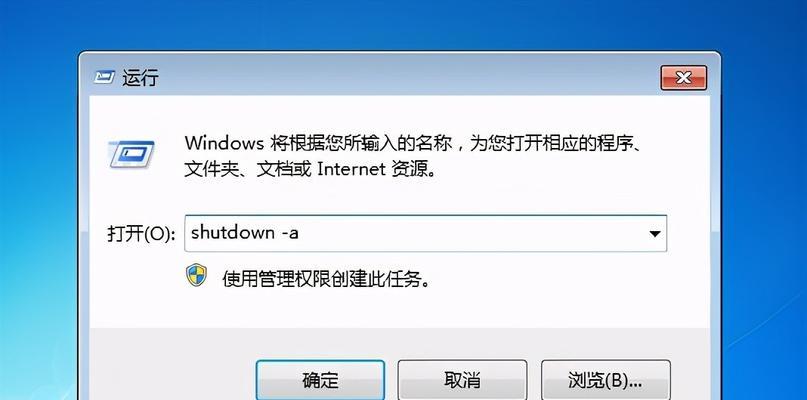
合上屏幕不关机的常见问题
问题一:设置更改后没有生效怎么办?
若更改设置后没有生效,可以尝试以下步骤:
确认您的系统是否拥有最新的更新和驱动程序。
重启计算机看是否能够改变行为。
检查是否有电脑上的电源管理软件或BIOS设置重写了Windows的设置。
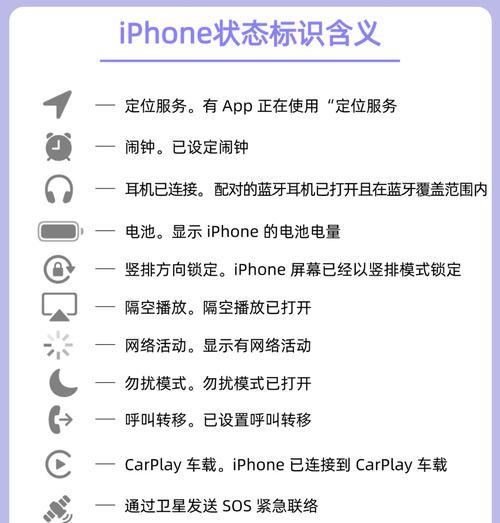
问题二:合盖后电脑“睡眠”还是“休眠”?
`睡眠`和`休眠`是两种不同的电源管理状态。睡眠是计算机在一段时间内无操作后,进入的一种低能耗运行模式,它保存工作状态到内存中。而`休眠`则是将当前工作数据保存到硬盘上,然后关闭电源,这样电脑消耗的电量更少。通常情况下,合上屏幕电脑默认进入睡眠状态。但根据电脑的电源管理计划,这也会有所不同。
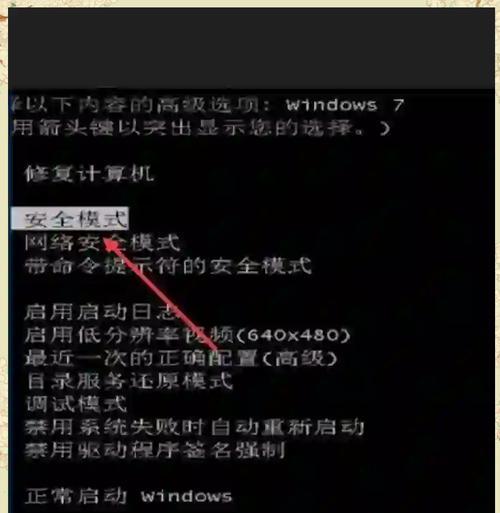
结语
设置合上屏幕后的行为是一个非常实用的功能,尤其对于经常需要移动电脑或在多个场合使用电脑的用户来说。理解并根据自己的需求去调整这些设置,可以让您的电脑使用更加得心应手。希望本文能指导您顺利设置电脑合盖行为,以适应您的工作流程和生活习惯。
上一篇:苹果笔记本电脑如何开机?
下一篇:戴尔笔记本电池拆卸步骤是什么?















